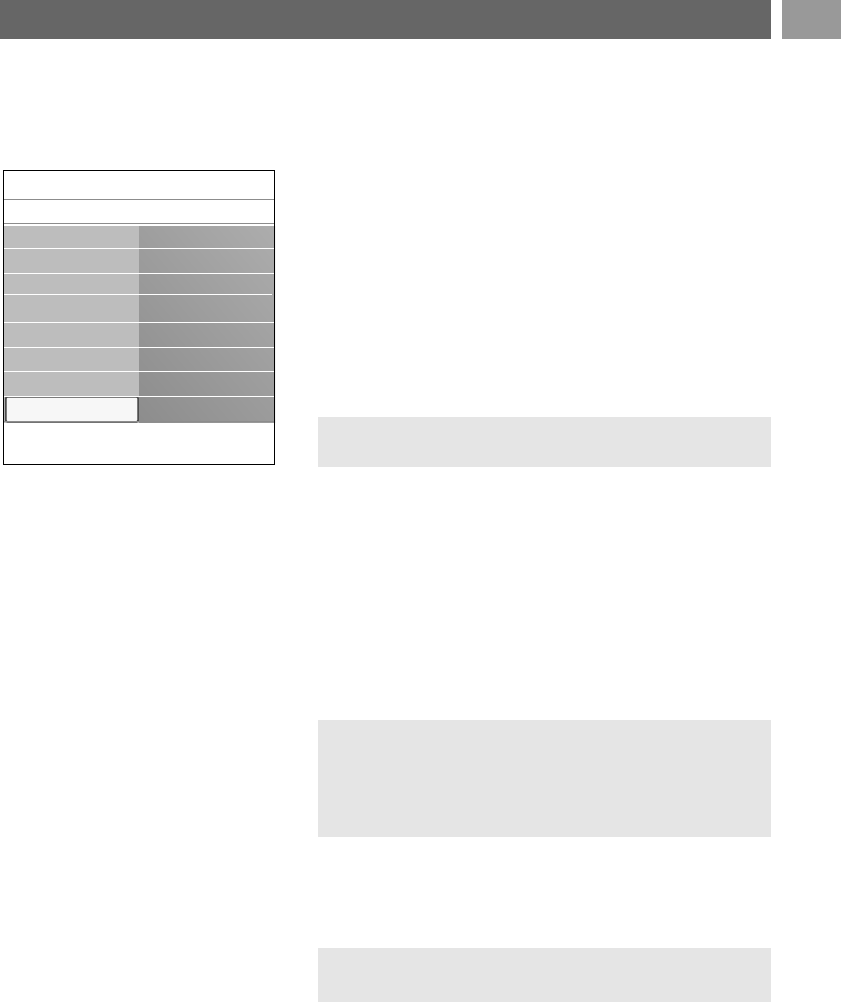Bijlage 1 (vervolg) NL
59
Info
TV-menu
Installatie
Software upgrade
Huidige software...
Lokale upgrades
Aankondiging
.............
Tijdzone
Zenders
Voorkeuren
Aansluitingen
Decoder
Fabrieksinstellingen
Software upgrade
Lokale upgrades procedure
De nieuwe software of de huidige versie van de software
kan ook worden verkregen via de website
www.philips.com/support.
1. Ga naar www.philips.com/support met behulp van de
web browser op uw PC.
2. Volg de procedure om de informatie en de software die op
uw TV-toestel betrekking hebben te vinden.
3. Selecteer het meest recente upgrade-bestand voor de
software en download het naar uw PC.
4. Decomprimeer het ZIP-bestand.
Geef het bestand “autorun.upg” een nieuwe naam,
bijvoorbeeld “upgrade.upg”.
Verplaats het bestand met de nieuwe naam naar de
subdirectory “Upgrades”.
5. Sluit het draagbare geheugen dat de gedownloade software
upgrade bevat aan op de USB-connector van de TV.
6. Selecteer in het menu Installatie, Software-upgrade.Ga
naar Lokale upgrades.
Het TV-toestel zal een lijst maken van alle compatibele
beelden die op de USB-stick beschikbaar zijn en voor elk
geselecteerd beeld de gegevens weergeven.
7. Selecteer de juiste upgradeversie en druk op de rode
kleurtoets om de upgrade te starten. Uw TV-toestel zal
opnieuw opstarten en automatisch naar de upgrademodus
gaan. Na enkele seconden zal het de voortgang van de
upgradeprocedure weergeven.
8. Wanneer de software-upgrade is voltooid, kunt u de
USB-stick verwijderen en uw TV-toestel opnieuw
inschakelen met schakelaar B aan de zijkant van de TV.
Uw TV-toestel zal opstarten met de nieuwe software.
Waarschuwing: als u probeert een upgrade uit te voeren
met dezelfde of een eerdere dan de huidige versie, wordt
tijdens het updaten een bevestiging gevraagd. Downgraden
naar oudere software mag enkel worden gedaan wanneer
het echt nodig is.
Opmerking: gebruik enkel software-upgrades die u op de
www.philips.com/support website vindt.
Opmerking : Indien er geen subdirectory “Upgrades”
bestaat, dient u hem aan te maken.